فهرست مطالب
در این مقاله، ما در مورد Excel Find و Replace در Column را با چند روش آسان می دانیم. برای آسانتر کردن کارمان، میتوانیم از ویژگی Find and Replace برای یافتن آسان هر چیزی مانند Value ، Text ، Formula استفاده کنیم. ، قالب ، و غیره & آنها را جایگزین کنید.
فرض کنید مجموعه داده ای از فروش یک شرکت داریم که دارای تاریخ تحویل ، منطقه ، شخص فروش است. , دسته محصول , محصول & مبلغ فروش به ترتیب در ستونهای A ، B ، C ، D ، E , F & G .
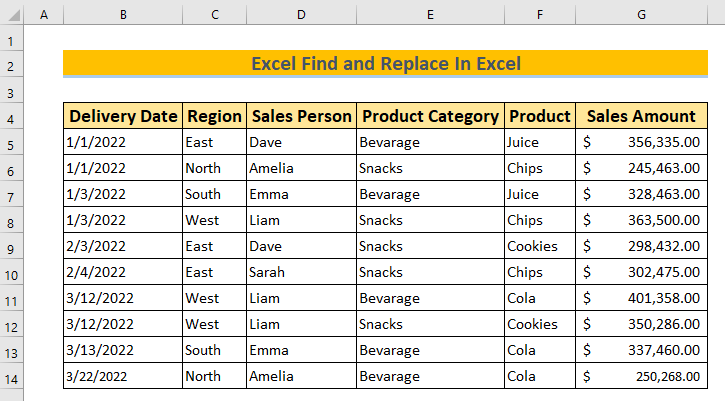
دانلود کتاب تمرین تمرین
Excel Find and Replace.xlsx
6 روش آسان برای یافتن و جایگزینی در ستون اکسل
1. یافتن و جایگزینی در ستون با استفاده از Find & Replace Feature
در این روش، من به شما نشان خواهم داد که چگونه با استفاده از Find <2 هر چیزی را در Columns پیدا کنید و جایگزین کنید>& جایگزینی کادر گفتگو .
مراحل:
- از میانبر صفحه کلید CTRL + H<استفاده کنید 2> یا به صفحه اصلی > ویرایش > یافتن & > جایگزین کنید .
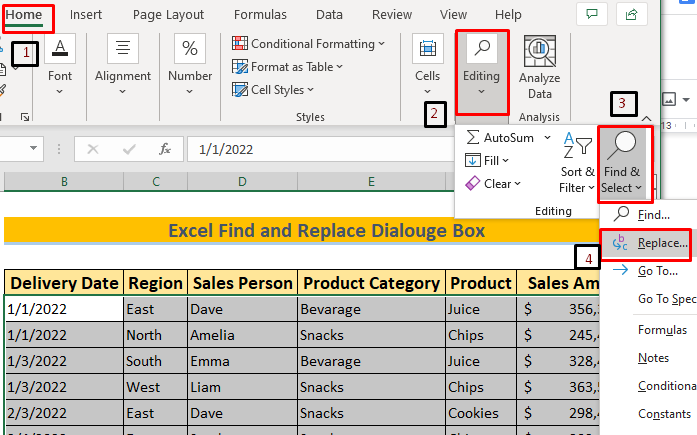
- سپس در کادر Find what چیزی را که می خواهید برای جایگزینی پیدا کنید تایپ کنید & در کادر Replace with چیزی را که می خواهید جایگزین کنید تایپ کنید.
- در مجموعه داده من، می خواهم Chips را با Crackers جایگزین کنم.
- برای انجام این کار مطابق تصویر زیر را تایپ کنیددر زیر.
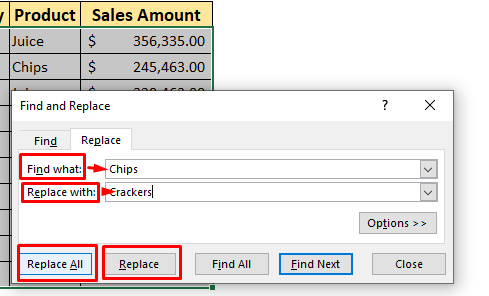
- اگر می خواهید جایگزین همه در یکباره جایگزینی همه یا اگر می خواهید انتخاب کنید برای جایگزینی یک به یک فقط روی جایگزینی کلیک کنید.
- من جایگزینی همه را انتخاب کردم.
- پس از کلیک بر روی آن MS Excel یک جعبه گفتگو با ذکر تعداد جایگزینها به شما نشان میدهد.
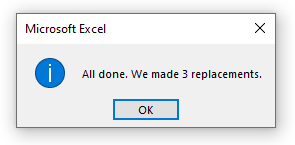
- اکنون تمام تراشهها با کراکر جایگزین شدهاند.
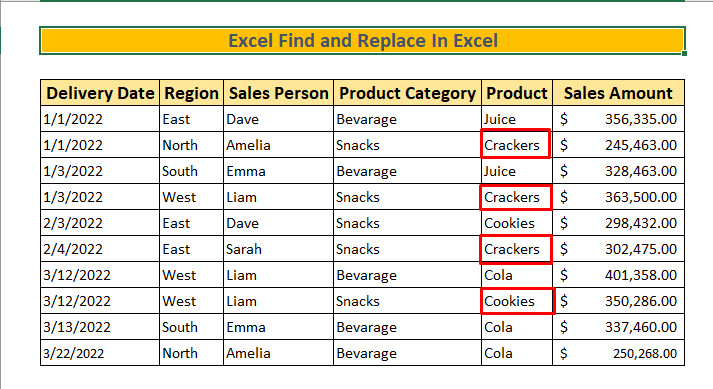
بیشتر بخوانید: چگونه یافتن و جایگزینی مقادیر در چندین فایل اکسل (3 روش)
2. یافتن و جایگزینی در ستون برای فرمت خاص
در این روش، نحوه یافتن و جایگزین در ستون برای فرمتهای خاص. با خواندن این مطلب با نحوه جایگزینی یک فرمت با فرمت دیگر آشنا می شویم.
مراحل:
- ابتدا، Find & جایگزین کادر گفتگو .
- سپس برای کاوش بیشتر روی گزینه ها کلیک کنید.
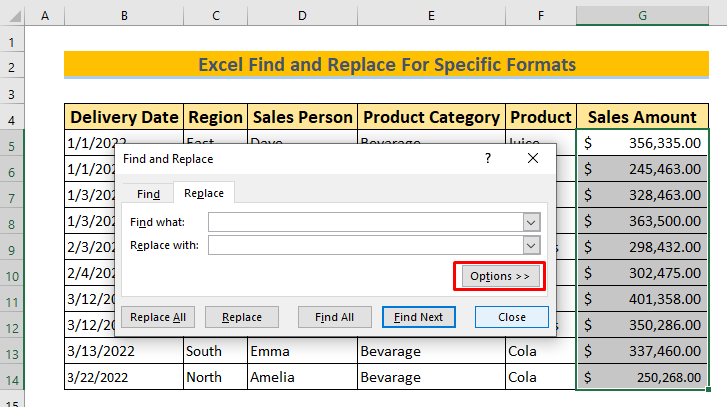
- سپس برای انتخاب Format to Find ، روی اولین کادر Format & سپس یک منوی Drop Down ظاهر می شود.
- از Drop Down Choose Format From Cell را انتخاب کنید.
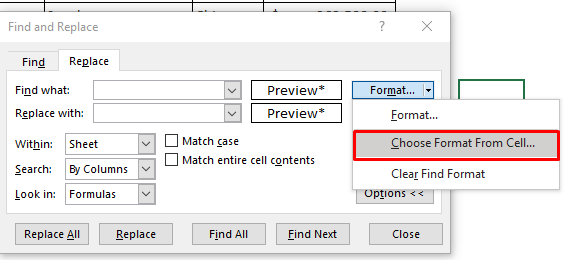
- سپس یک انتخاب کننده ظاهر می شود & یک سلول را انتخاب کنید که حاوی فرمت می خواهید پیدا کنید .
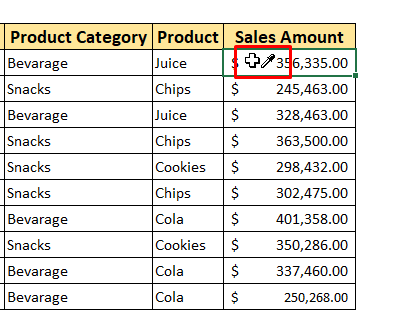
- اکنون فرمت دیگری را که می خواهید جایگزین کنید انتخاب کنید.
- روی قالب قالب در زیر برای انتخاب میخواهم جایگزین شود .
- من میخواهم از یک مجموعه داده از قالب حسابداری به فرمت ارز
- در اینجا تغییر دهم فرمت ارز را انتخاب کنید.
- سپس OK را فشار دهید.
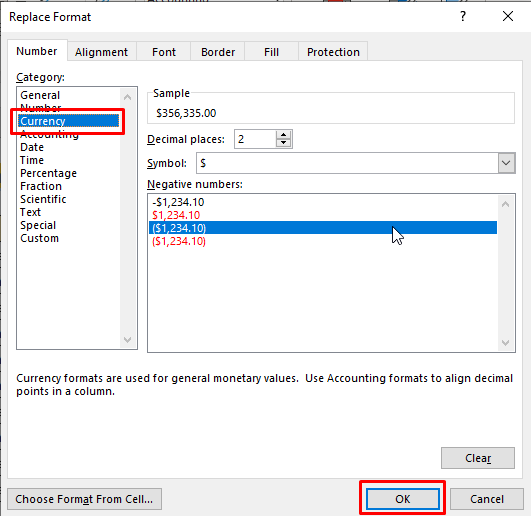
- اکنون فشار دهید جایگزینی همه .
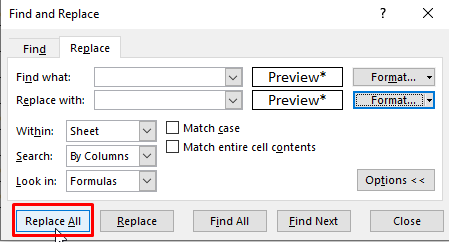
- در این صورت، مجموعه داده شما با فرمت ارز جایگزین می شود.
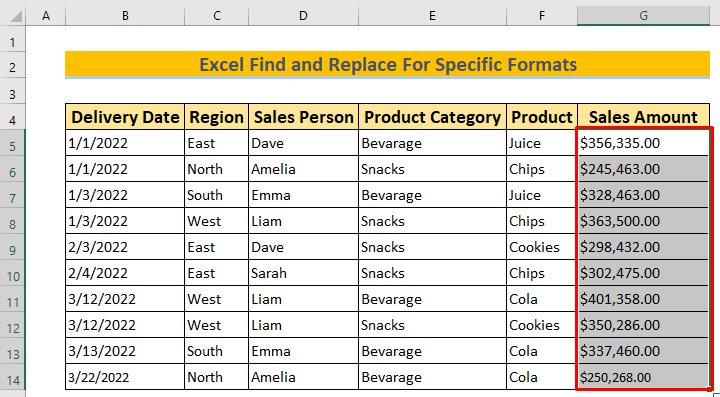
محتوای مرتبط: جایگزینی متن یک سلول بر اساس شرایط در اکسل (5 روش آسان)
3. یافتن فرمول برای جایگزینی در ستون با استفاده از Find and Replace
در اینجا به شما نشان خواهم داد که چگونه پیدا کردن & جایگزین a فرمول در ستون .
مراحل:
- فرض کنید شما INDEX & فرمول MATCH در ستون H .
- فرمول این است.
توضیح: اینجا B6:E15 دادههای من است محدوده برای تابع INDEX . سپس Cell G6 مرجع Cell & E6:E15 مرجع ستون در محدوده دادههای من است. 0 مخفف تطابق دقیق آرگومان & 1 مخفف عدد 1 ستون داده های من محدوده است. با اعمال این فرمول Excel به دنبال مقدار مرجع G6 Cell از سلولهای E6:E15 & مقدار دقیق را از ستون 1 داده های انتخابی من محدوده برگردانید.
- این خروجی را در ستون H برای داده های مربوطه در ستون G .
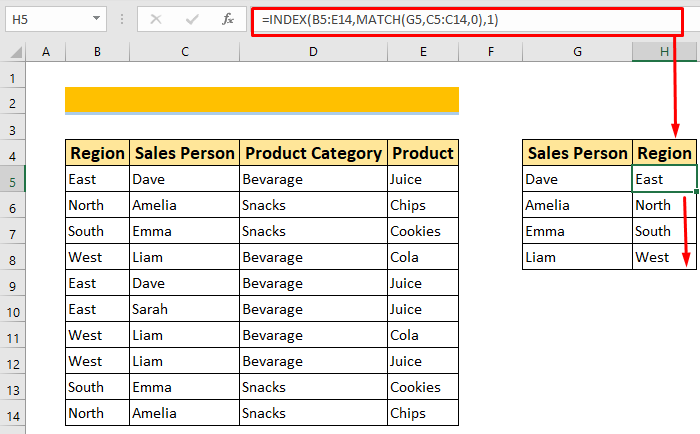
- اکنون که خود را تغییر داده ام ستون I & با تغییر نام محصول ، فرمول هیچ خروجی در منطقه ستون نمی دهد.
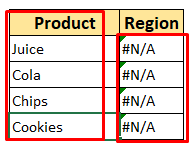
- اکنون برای تغییر فرمول بر اساس آن به Find & جایگزین کادر گفتگو .
- سپس عبارت زیر را در Find What & کادر جایگزینی با برای تغییر فرمول.
- سپس جایگزینی همه را فشار دهید.
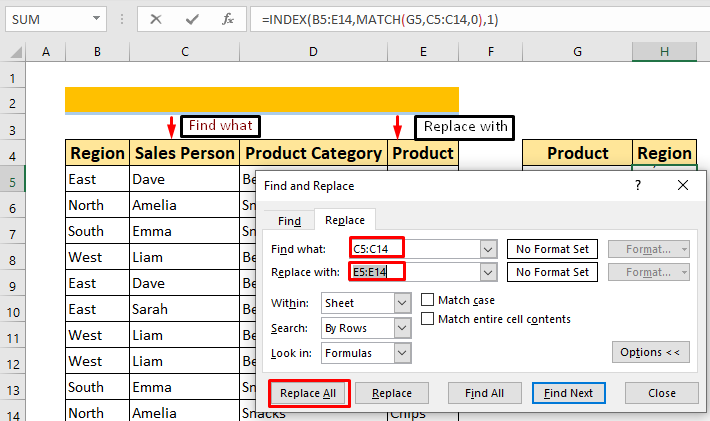
- این Find & به جای بخش دلخواه فرمول خود را جایگزین کنید & خروجی را به شما نشان می دهد.
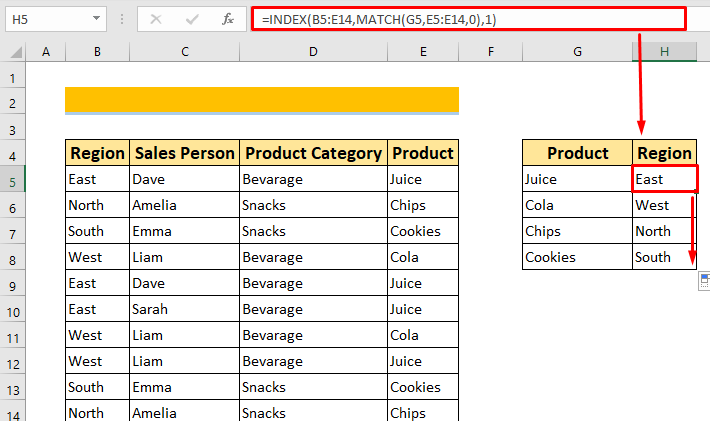
بیشتر بخوانید: افزودن متن و فرمول در همان سلول در اکسل (4 مثال)
خوانده های مشابه:
- [اصلاح شد!] Excel Find and Replace کار نمی کند (6 راه حل)
- نحوه یافتن و جایگزینی همزمان چندین کلمه در اکسل (7 روش)
- Excel VBA: نحوه یافتن و جایگزینی متن در سند Word
- Excel VBA برای یافتن و جایگزینی متن در یک ستون (2 مثال)
- نحوه جایگزینی چند کاراکتر در اکسل (6 روش)
4. یافتن و جایگزینی با Nothing در ستون اکسل
در این بخش، نحوه پیدا کردن هر چیزی را در یک ستون & آن را با Nothing جایگزین کنید.
مراحل:
- ابتدا، یک ستون در جایی که می خواهید & داده های خود را جایگزین کنید.
- من ستون نظر مجموعه داده خود را انتخاب کرده ام.
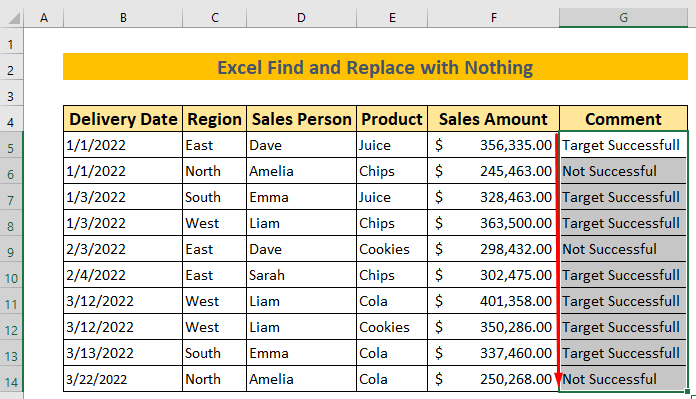
- سپس Find & جایگزین کردن کادر گفتگو .
- در اینجا می خواهم موفق نشد را از ستون نظر حذف کنم. برای انجام این کار موفق نشد را در Find what box وamp; کادر Replace With را نگه دارید.
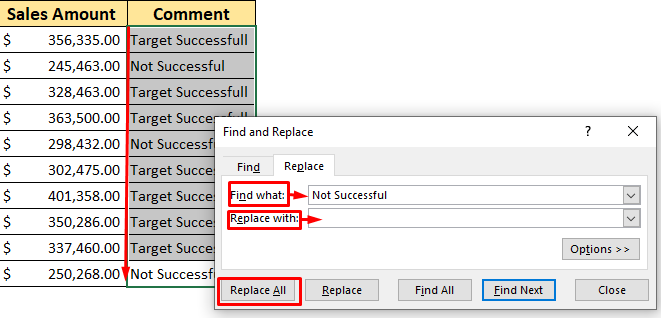
- با انتخاب Replace All مجموعه داده مورد نظر خود را خواهید داشت.
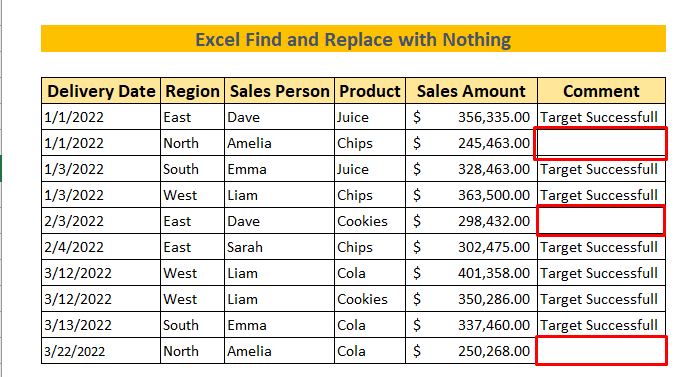
بیشتر بخوانید: نحوه جایگزینی متن در فرمول اکسل (7 روش آسان)
5. یک Line Break پیدا کنید و آن را جایگزین کنید
اکنون خواهیم دید که چگونه را جایگزین a Line Break در Excel کنیم.
مراحل:
- ابتدا، ستون مجموعه داده خود را با خطوط شکسته انتخاب کنید.
- در مجموعه داده خود، ستون G دارای خطوط را انتخاب کرده ام.
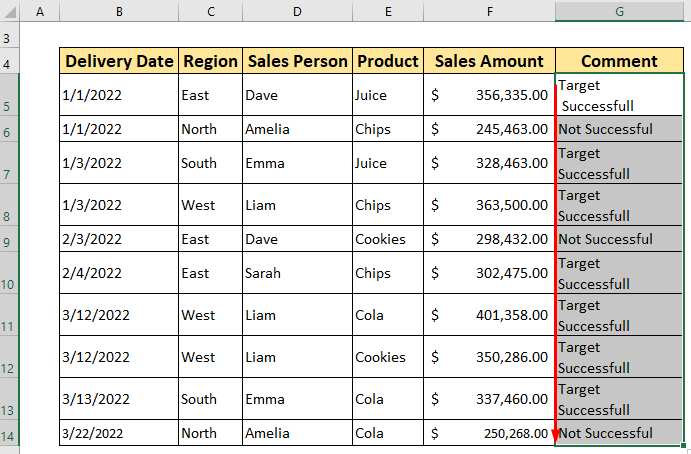
- اکنون یافتن & جایگزین کادر گفتگو .
- سپس CTRL + J را در Find what box تایپ کنید . به نظر می رسد قطع بوق که نماد خطوط شکسته است.
- جعبه Replace With را نگه دارید.
- سپس کلیک کنید Replace All .
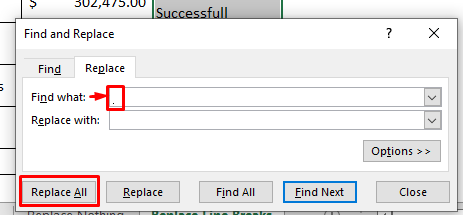
- اکنون مجموعه داده مورد نظر خود را خواهید داشت.
محتوای مرتبط: نحوه جایگزینیکاراکترهای خاص در اکسل (6 روش)
6. استفاده از حروف عام برای یافتن و جایگزینی در اکسل
در اینجا به شما نشان خواهم داد که چگونه پیدا کنید و جایگزینی با استفاده از ویژگی Waldcard .
مراحل:
- ابتدا، یک ستون را انتخاب کنید. جایی که می خواهید پیدا کنید & Replace .
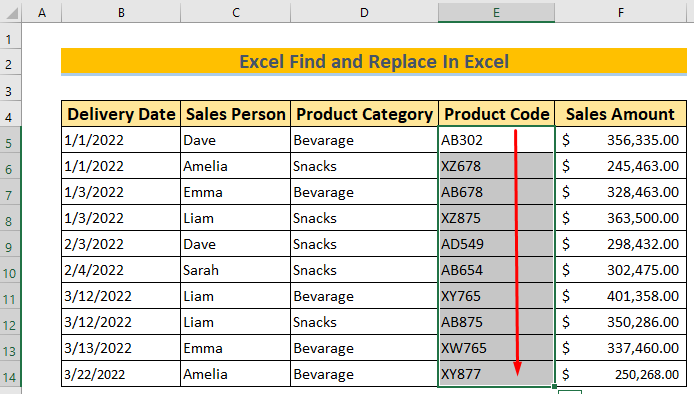
- سپس Find & جایگزین گفتگو جعبه .
- اکنون از ویژگی Wildcard برای Find & Replace .
- ما می توانیم از ویژگی wildcard Excel برای چندین گزینه از جمله Finding و Replacement چند کاراکتر استفاده کنیم . این کار را می توان با استفاده از ستاره (*) انجام داد. به عنوان مثال ab* می تواند کلمات "ابراهام" و "ابرام" را پیدا کند.
- ما می توانیم تک کاراکتر را پیدا کنیم با استفاده از علامت سوال (؟) . Peter و Piter هر دو با استفاده از P?ter یافت می شوند.
- در Column خود، می خواهیم سلول ها دارای کد محصول با A & آن را با Stock Out جایگزین کنید.
- بنابراین A* را در Find what box & Stock Out را در Replace with box تایپ کنید.
- سپس Replace All را فشار دهید.
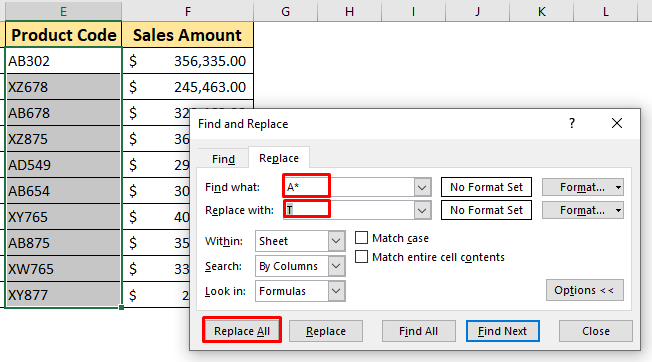
- اکنون مجموعه داده مورد نظر خود را خواهید داشت.
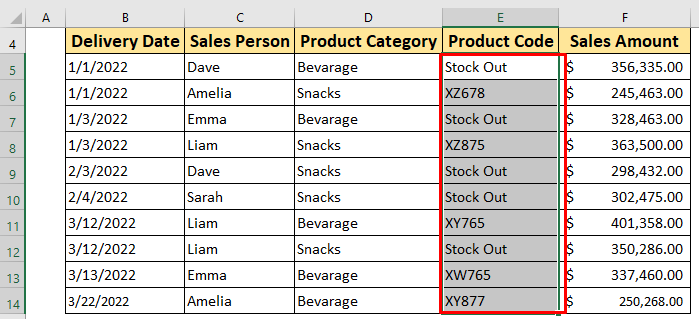
بیشتر بخوانید: نحوه یافتن و جایگزینی مقادیر با استفاده از حروف عام در Excel
کاربرگ تمرین
من برای شما یک برگه تمرین ارائه کردم. آن را امتحان کنید.
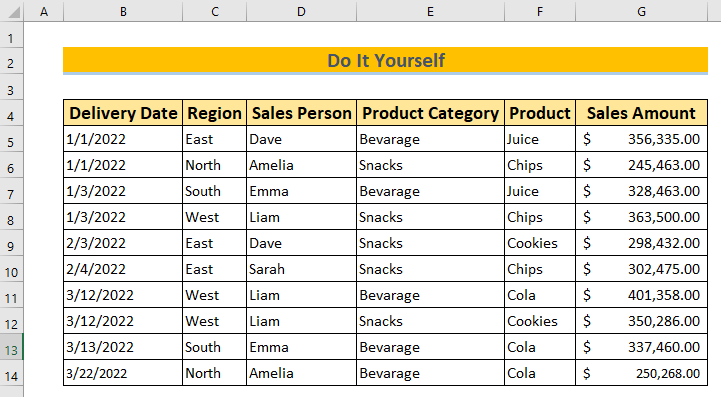
نتیجه گیری
با خواندن مقاله بالا در Excel Find & با استفاده از چندین معیار را در اکسل جایگزین کنید. با استفاده از یافتن & ویژگی Replace واقعا کار ما را آسان می کند. امیدواریم از خواندن این مقاله لذت برده باشید. اگر چیزی برای پرسیدن دارید، لطفاً نظر بدهید.

